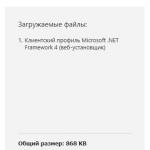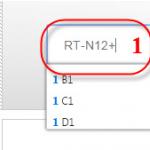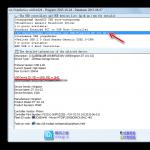Где найти gps в телефоне. Что делать если не работает GPS на Android
Data-lazy-type="image" data-src="http://androidkak.ru/wp-content/uploads/2016/09/GPS-nastroyka..png 400w, http://androidkak.ru/wp-content/uploads/2016/09/GPS-nastroyka-300x178.png 300w" sizes="(max-width: 150px) 100vw, 150px">
 Модули навигации в изготавливаемых на сегодняшний день смартфонах, работающих на Андроид, встраиваются на этапе производственной сборки. Как правило, функционируют эти полезные дополнительные устройства неплохо. Достаточно включить gps, используя меню настроек и запустить скачанное приложение «карты». Через пару минут устройство определит местонахождение.
Модули навигации в изготавливаемых на сегодняшний день смартфонах, работающих на Андроид, встраиваются на этапе производственной сборки. Как правило, функционируют эти полезные дополнительные устройства неплохо. Достаточно включить gps, используя меню настроек и запустить скачанное приложение «карты». Через пару минут устройство определит местонахождение.
При постоянном включенном gps определение координат не займёт и одной минуты. Однако иногда эта функция не работает в гаджете android. Чаще всего проблема заключается в неправильных или в вовсе отсутствующих настройках gps.
Необходимые дополнительные сервисы
Data-lazy-type="image" data-src="http://androidkak.ru/wp-content/uploads/2016/09/EPO-Mediatek.png" alt="epo-mediatek" width="100" height="100" srcset="" data-srcset="http://androidkak.ru/wp-content/uploads/2016/09/EPO-Mediatek..png 150w, http://androidkak.ru/wp-content/uploads/2016/09/EPO-Mediatek-120x120.png 120w" sizes="(max-width: 100px) 100vw, 100px">
 Для того чтобы определить своё местонахождение используется спутниковый приёмник в смартфоне, однако рекомендуется настроить и вспомогательные сервисы. Они без особых проблем запускаются в телефоне на android:
Для того чтобы определить своё местонахождение используется спутниковый приёмник в смартфоне, однако рекомендуется настроить и вспомогательные сервисы. Они без особых проблем запускаются в телефоне на android:
- а-gps (сервис, подгружающий дополнительно данные о местоположении из интернета, пользующийся услугами сотовых операторов. Точность определения у этого варианта конечно же хуже, но благодаря его функционированию происходит ускорение точного спутникового определения);
- wi-fi;
- EPO (сервис от фирмы Mediatek, заранее рассчитывающий движение по орбитам спутников навигации.
Однако предустановленные данные EPO в телефонах рассчитаны для стран Азии и в Европе могут работать лишь со сбоями. В течение 2012-2014 годов компания Mediatek начала производить чипсеты с отличными характеристиками, которые ныне используют в своих товарах бренды Sony, LG, HTC. Таким образом, в смартфонах на андроиде с процессором МТК, наблюдается проблема с навигацией, которая заключается в неправильном функционировании gps).
Порядок устранения причин некорректной работы gps в телефоне или планшете
Общие настройки
data-lazy-type="image" data-src="http://androidkak.ru/wp-content/uploads/2016/09/shesterenka..png 512w, http://androidkak.ru/wp-content/uploads/2016/09/shesterenka-150x150..png 300w, http://androidkak.ru/wp-content/uploads/2016/09/shesterenka-120x120.png 120w" sizes="(max-width: 100px) 100vw, 100px">Все современные смартфоны и планшеты на Android оснащаются GPS модулем. Это позволяет использовать эти устройства как GPS навигаторы. Кроме этого наличие GPS модуля позволяет оставлять GPS метки на фотографиях и использовать множество других полезных функций. В связи с этим многие начинающие пользователи интересуются, как включить GPS на Андроид. В этой статье мы коротко рассмотри данный вопрос.
Как правило, в Андроид устройствах GPS модуль включен . Но, если вы ранее отключили данную функцию, а теперь хотите включить обратно, то вам необходимо открыть Настройки и перейти в раздел «Местоположение».
В верхней части раздела «Местоположение» есть переключатель, который отвечает за отключение и включение GPS на Андроид.

Если этот переключатель светится синим цветом, то это означает, что GPS включен. Кроме простого включения GPS вы можете изменить режим работы навигации. Для этого перейдите в раздел «Режим. По датчикам устройства».

В разделе «Режим» вы можете выбрать один из трех режимов определения вашего местоположения.

Рассмотрим эти режимы:
- Высокая точность. В данном режиме для определения местоположения используется вся доступная информация: данные с датчика GPS, данные полученные с помощью беспроводной сети Wi-Fi, а также данные полученные при помощи мобильной сети. Если вы включите GPS в этом режиме, то сможете определять свое местоположение с максимальной точностью.
- Экономия заряда батареи. Режим работы, предназначенный для устройства. В этом режиме GPS модуль . Вместо этого для определения местоположения используются данные полученные с помощью беспроводной сети Wi-Fi и мобильной сети.
- По датчикам устройства. В данном режиме используется информация только с GPS модуля.
Также в окне «Местоположение» можно включить или отключить использование данных о вашем местоположении сервисами Google. Для этого нужно перейти в раздел «Отправка геоданных».

В разделе «Отправка данных» есть еще два дополнительных раздела: «Отправка геоданных» и «История местоположений». Откройте каждый из этих разделов и отключите (или включите) использование данных о вашем местоположении.

При первом включении GPS в новом телефоне на Android может случиться ситуация, что навигация некорректно работает: долго ищутся спутники, часто срывается связь. Не спешите ругать телефон за плохую антенну и приемный модуль GPS. Скорее всего, это связано с тем, что в устройстве по умолчанию отключено обновление ЕРО.
Много современных смартфонов на Android имеют дополнительную функцию GPS, которая называется "EPO" (Extended Prediction Orbit – расширенная прогнозируемая орбита). Телефон загружает EPO-файл, помогающий быстрее найти GPS-спутники и сократить время определения вашего местоположения.
Чтобы проверить работу GPS в телефоне на Android, рекомендую воспользоваться приложением "GPS Test".
В моем случае, при первом включении GPS была обнаружена следующая картина:

То есть изначально в EPO-файле заводскими установками уже было предопределено 11 спутников. Но, так как телефон собирался где-то в Китае, логично, что они будут плохо работать в другом регионе.
Настройка EPO
Чтобы выполнить обновление EPO файла, включите интернет на устройстве. Это может быть как Wi-Fi соединение, так и мобильный GPRS/3G интернет.
После входа в "Engineer Mode", перейдите в раздел "Location > Location Based Serviсe > EPO" и поставьте галочки рядом с опциями "Enable EPO" и "Auto Download".

Затем вернитесь на шаг назад и выберите второй пункт — "YGPS". На вкладке "Information" последовательно нажмите кнопки "full", "cold" и "AGPS restart".

Перейдите на закладку "Sattelites" и дождитесь фиксации сигнала от спутников (может длиться десятки минут). Сначала на компасе будут красные кружочки, затем они станут зелеными.

Теперь можно выйти из инженерного меню (нажмите кнопку "Назад" на телефоне несколько раз). Отключите интернет и GPS. Перейдите в "Настройки – Мое местоположение" и включите навигацию только по спутникам GPS.

Откройте приложение "GPS Test" или любое другое. Смартфон должен зафиксировать устойчивую связь со спутниками в течение 30 – 60 сек. при условии, что вы находитесь на улице и при хорошей погоде.

В первую очередь, вам нужно будет инсталлировать на свое устройство хорошие утилиты для навигации. Кстати, это могут быть не только навигаторы, но и различные компасы, использующие встроенный приемник GPS . Они должны быть совместимы с версией вашей ОС Android . По умолчанию, вы можете воспользоваться штатным приложением Google Maps . Если же оно вас не устраивает в силу тех или иных причин, лучше все-таки установить другую программу. Например, (платная) или Яндекс Карты (бесплатная).
Запустите любую программу для навигации и убедитесь, что она работает правильно: определяет ваше местоположение, оптимально составляет маршрут. Если это не так, воспользуйтесь следующими советами:
- Введите вручную настройки виртуального COM-порта. Кстати, это он играет своеобразную роль моста, связывающего встроенный GPS приемник и андроид-устройство.
- Очистите, а затем обновите кеш своего GPS приемника. Сделать это можно через любую программу – например, Cтатус GPS. Обратите внимание, что такие утилиты используют интернет-соединение для очистки.
- Если A-GPS некорректно работает в закрытом помещении, не волнуйтесь. Даже если вы подойдете к окну или окажетесь в комнате с малым количеством электроприборов, A-GPS может показывать неправильное местоположение. Совет здесь только один: выйти на улицу и попытаться разобраться в программе там.
- На открытой местности нередко помогает следующий способ. Возьмите смартфон в руки и покрутите его в руках в разных направлениях, сделав несколько оборотов по 360 градусов. Должно сработать!
- Чтобы поиск спутников проходил быстрее, поставьте галочку «Беспроводные сети» в настройках Android (функция «Спутники GPS»).
- Еще можно попробовать изменить NTP сервер с помощью программы GPS Aids. Как ни странно, но она не требует прав root и может быть запущена абсолютно на любом аппарате Android платформы.
- Для калибровки компаса и акселерометра, а также обновления данных A-GPS советуем воспользоваться утилитой .
- И да, не забудьте убедиться в том, что вы активировали функцию «Спутники GPS» в разделе «Местоположение и защита мобильных устройств».
Андроид одна из двух (вторая IOS) наиболее распространенных операционных систем для планшетов и смартфонов самсунг галакси, lg, леново и т.д.
Ее преимущество в большом количестве бесплатных приложений, поддерживающих GPS навигацию. К сожалению, качество многих из них оставляет желать лучшего.
Одни из самых популярных и бесплатных приложений gps работающих на телефоне под управлением андроид 6.0, 5.1, 4.4, 4.4 2 и так далее — Google Maps, Yanosik, MapaMap, Navatar.
Ваш андроид планшет или смартфон предлагает огромные возможности и может служить идеальным путеводителем.
Он может привести вас прямо к месту жительства с использованием различных аудиовизуальных пособий.
Чтобы на своем андроиде включить модуль gps убедитесь, что он есть встроенный в вашем телефоне.
Это можно определить приложением GPS Test, а затем запустить систему глобального позиционирования на нашем устройстве.
Как проверить что планшет или смартфон имеет GPS и включить его
Самый простой способ узнать, есть ли в телефоне встроенный GPS и включить его – это использовать специальное приложение GPS Test.
Если же вы знаете, что ваше устройство имеет его, то можете перейти непосредственно к включению.
Кто не уверен, то скачайте приложение с плей маркет, которое автоматически определяет уровень сигнала. После установки вы должны увидеть экран, похожий на ниже.

Если в окне статус в верхнем левом углу есть значок зеленого цвета, это значит, что GPS включен. Если значок красный, то выключен – тогда нужно включить геоданные.
Приложение автоматически перенесет вас в опции геолокации, где вы должны включить GPS (геоданные). Обратите внимание, что расположение этого меню может варьироваться в зависимости от устройства и версии операционной системы.
Как включить gps на смартфоне с андроид 6.0 и андроид 5.1
Если приложение не устанавливали, то откройте «Настройки» и перейдите в раздел «Конфиденциальность и безопасность».

Затем нажмите на пункт «Геоданные».

Теперь просто передвиньте ползунок вправо, чтобы включить встроенный модуль gps в вашем телефоне андроид.

ПРИМЕЧАНИЕ: выше использованы картинки со смартфона самсунг галакси а3 на андроиде 6.0.1.
Как включить gps на планшете с андроид 4.4 и андроид 4.4.2.
Что-бы включить навигацию, откройте «Настройки», перейдите в раздел «Мое местоположение» и поставьте галочки в соответственных местах.

Затем войдите на рабочий стол, перейдите в «Меню» и нажмите на значок «Навигация».

Как включить голосовой gps на телефоне андроиде
В Google Play Маркет есть много программ для навигации gps. К сожалению, большинство из них либо имеет очень ограниченную функциональность или требует оплаты.
Откройте приложение, ознакомьтесь с условиями использования и примите их. На следующем зеленом экране, нажмите Далее.
Затем выберите страну из списка и нажмите «Импорт» для загрузки дорожных карт. Позже сможете скачать больше.
Карты занимают много мегабайтов и их загрузка с помощью мобильного интернета (например, 3G) может быть весьма дорогостоящей. Поэтому лучше использовать wifi.
Загрузка карт может занять несколько минут, в зависимости от скорости подключения к интернету и размера карты. После загрузки, вы увидите зеленый экран, сдвиньте его влево, а затем нажмите «Давайте начнем»
Для того, чтобы упростить использование приложения, рекомендую начать с домашнего адреса (или того что будете использовать чаще всего).
Чтобы сделать это, перейдите на главный экран в левом верхнем углу и введите адрес в поле поиска, а затем выберите элемент из списка и нажмите Enter.
Откроется карта. Нажмите серый блок с адресом. В новом окне нажмите установить, как «Домашнюю» из списка ниже. В новом окне нажмите установить, как «Домашнюю».
Приложение отобразит карту. Чтобы вернуться, нажмите на значок с тремя линиями в нижнем правом углу.
Со временем вы обнаружите, что Navfree имеет множество дополнительных опций. Например, маршрут может быть изменен во многих отношениях. Вы можем добавить остановочные пункты, выбрать тур и установить режим безопасности.
Если путешествуете на международном уровне, рекомендую скачать дополнительные карты в обновлении.
Navfree настройки также позволяют перейти пешеходный режим, который является полезным во время прогулок.
Обращает на себя внимание также ночной режим. Благодаря ему, смартфон или планшет не будут отвлекать вас слишком высокой яркостью.
Как включить gps без интернета
При использовании gps он берет данные с антенн. Точность и качество такой навигации не идеальное.
Горазда лучше если данные идут непосредственно со спутников. Тогда навигация происходит без интернета.
Как для меня лучшим для этого является приложение «Navitel Navigator», оно использует встроенный в телефон локатор, но платное.
Несмотря на растущую инфраструктуру в нашей стране, вы все еще можете найти места, где беспроводной доступ в интернет невозможен, поэтому gps без навигатора будет как раз кстати и не только в местах без покрытия сетью интернет.
Сегодня есть много приложений позволяющих загружать выбранные вами ранее карты в смартфон или планшет для последующего использование.
Программы для gps навигации и их краткая характеристика
- Google Maps — одно из самых популярных приложений на телефоне. Работает на линии достаточно хорошо и имеет возможность отображения ортофотопланов Google.
- Yanosik — работает в интернете, сервис немного сложен, но пользователь имеет доступ к текущей информации о пробках, авариях и радарах.
- MapaMap — работает в автономном режиме (без интернета), но наиболее полезная функция доступна только при подписке.
- Navatar — работает онлайн и имеет множество полезных функций.
- OviMpas — работа через интернет. Доступно для пользователей телефонов Nokia.
- Route 66 — работает в автономном режиме (без интернета), а онлайн версия после покупки.
- Vito Navigator — работает в автономном режиме (без интернета), базовая версия (бесплатная) очень скромная.
- NaviExpert — работает онлайн, бесплатная только пробная версия.
- Skobbler — бесплатная версия только в автономном режиме, скромный выбор функций.
На этом все. Успехов.